Windows Media Player, z jego przejrzystym interfejsem, od dziesięcioleci jest standardowym narzędziem do odtwarzania multimediów dla użytkowników systemu Windows. Jednak wraz z rozwojem formatów wideo, frustrującym problemem, z którym boryka się wielu użytkowników, jest brak możliwości bezpośredniego odtwarzania plików MKV w Windows Media Player. Format MKV (Matroska Video) stał się standardem dla filmów HD, programów telewizyjnych i filmów internetowych, ponieważ może zawierać wiele ścieżek audio, napisy i wideo w wysokiej rozdzielczości w jednym pliku.
Dlaczego więc Windows Media Player nie obsługuje formatu MKV? I jak możemy rozwiązać ten problem? W tym artykule przeanalizujemy najlepsze sposoby obsługi tego formatu. Kodek MKV dla programu Windows Media PlayerNiezależnie od tego, czy korzystasz z systemu Windows 11, czy starszej wersji. Zacznijmy odkrywać już teraz!

- Część 1. Kodek MKV dla programu Windows Media Player
- Część 2. Pakiety kodeków dla starszych systemów Windows
- Część 3. Rozszerzenia wideo sklepu Microsoft Store dla systemów Windows 10/11
- Część 4. Alternatywa dla programu Windows Media Player do łatwego odtwarzania plików MKV
- Część 5. Często zadawane pytania
Część 1. Kodek MKV dla programu Windows Media Player: co to jest
Jako otwarty format kontenerowy, MKV (Matroska Video) działa podobnie do wydajnego urządzenia pamięci masowej multimediów. Oprócz zachowania wyjątkowej wydajności kompresji, umożliwia pakowanie i zapisywanie filmów HD, dźwięku wielokanałowego oraz napisów w wielu językach. Ze względu na te zalety, MKV jest formatem rekomendowanym dla filmów 4K i programów telewizyjnych w wysokiej rozdzielczości.
Jednakże, Odtwarzacz multimedialny Windows Początkowo format MKV został zaprojektowany głównie do współpracy z zastrzeżonymi kodekami Microsoftu, takimi jak WMV. Ponieważ MKV korzysta ze standardów open source i wiąże się ze złożonymi kwestiami licencjonowania patentów, Microsoft zdecydował się nie uwzględniać obsługi tego formatu. Ponadto, podstawowa architektura programu Windows Media Player wciąż tkwi w erze frameworka DirectShow i nie umożliwia analizowania współczesnych formatów kontenerów.
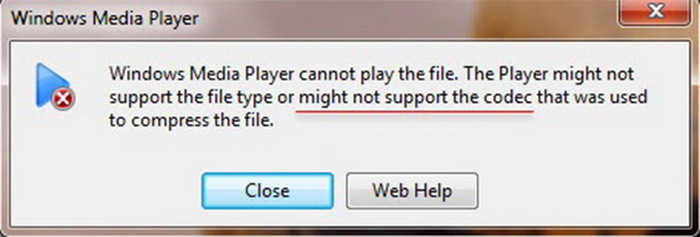
Następnie przedstawimy szczegółowe rozwiązania dotyczące zapewnienia kompatybilności formatu MKV z programem Windows Media Player.
Część 2. Pakiety kodeków dla starszych systemów Windows
Instalacja pakietu kodeków innej firmy to najłatwiejszy sposób na odtwarzanie plików MKV dla osób, które nadal korzystają z systemów Windows 7/8 lub starszych. Przedstawimy szczegółową analizę tych trzech sprawdzonych rozwiązań kodeków, obejmującą wszystko – od zagadnień technicznych po praktyczne zastosowania.
Pakiet kodeków odtwarzacza multimediów
Media Player Codec Pack to niewielki pakiet kodeków MKV dla programu Windows Media Player, zaprojektowany tak, aby umożliwić starszym systemom (takim jak Windows 7/8) płynne odtwarzanie nowoczesnych formatów wideo, takich jak MKV, FLV i MOV.
Plusy
- Żadnych reklam, żadnych wtyczek do przeglądarek i żadnego dołączonego oprogramowania innych firm.
- Jest kompatybilny z systemami Windows 11, 10, 8.1, 8.0, 7, Vista, XP, Server 2022/2019/2016 itd.
- Obsługuje wiele formatów kompresji wideo MKV, takich jak x264, x265, H.265 i HEVC.
Cons
- Nie można dekodować filmów 4K, pliki o wysokiej przepływności mogą się zacinać.
- Dostępne jest jedynie podstawowe wsparcie dekodowania, bez optymalizacji renderera (takiego jak madVR).
Kroki instalacji:
Krok 1.Otwórz oficjalną stronę internetową Media Player Codec Pack i kliknij przycisk Pobierz, aby pobrać oprogramowanie.
Notatka:Oprogramowanie jest dostępne w trzech wersjach: standardowej, plus i lite. Możesz pobrać różne wersje w zależności od potrzeb.
Krok 2.Po pobraniu zainstaluj pakiet instalacyjny na swoim komputerze.
Krok 3.W ustawieniach systemu Windows wybierz System przycisk, aby ustawić program Windows Media Player jako domyślny program do otwierania plików wideo.
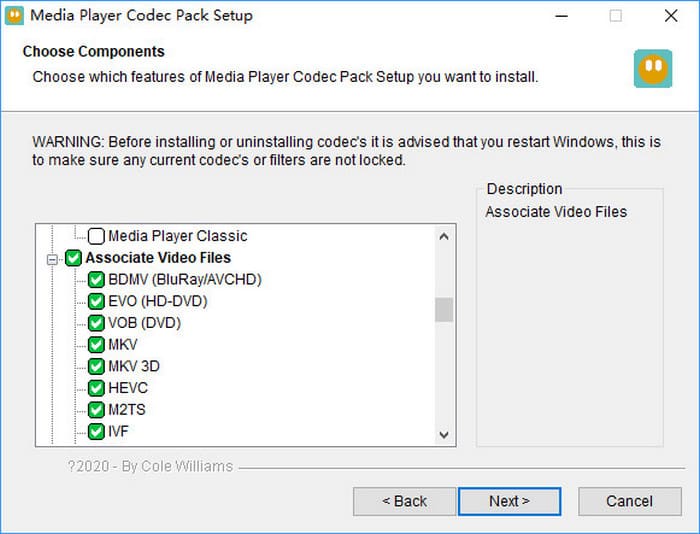
Pakiet kodeków K-Lite
K-Lite Codec Pack to jeden z najpopularniejszych i najbogatszych w funkcje pakietów Pakiety kodeków Windows Media Player Dostępny dla systemu Windows, stworzony z myślą o pełnym dekodowaniu wideo i audio. Zainstalowanie tego pakietu kodeków umożliwi odtwarzanie różnych formatów wideo, w tym MKV, AVI i M2TS.
Plusy
- Dostępne są cztery wersje do wyboru: Podstawowa, Standardowa, Pełna i Mega.
- Potrafi odtwarzać treści w rozdzielczości 4K/8K, HDR10 i Dolby Vision UHD.
- Obsługuje tryb wyłączności audio WASAPI, który może zmniejszyć opóźnienie i poprawić jakość dźwięku.
Cons
- Niektóre wersje są bardzo duże: rozmiar pakietu instalacyjnego wersji Mega przekracza 100 MB.
- Konflikty z dekoderami niektórych programów profesjonalnych, np. Adobe Premiere.
Kroki instalacji:
Krok 1.Odwiedź oficjalną stronę internetową pakietu kodeków K-Lite i kliknij przycisk Pobierz, aby go pobrać.
Notatka:Do wyboru są cztery wersje: Podstawowa (podstawowe dekodowanie), Standardowa (do codziennego użytku), Pełna (zaawansowane funkcje) i Mega (do zastosowań profesjonalnych). Polecamy wersję Standardową.
Krok 2.Zainstaluj go i wybierz obsługiwane formaty, takie jak MKV, MP4 i AVI.
Krok 3.Następnie kliknij Skończyć przycisk, aby zakończyć proces instalacji.
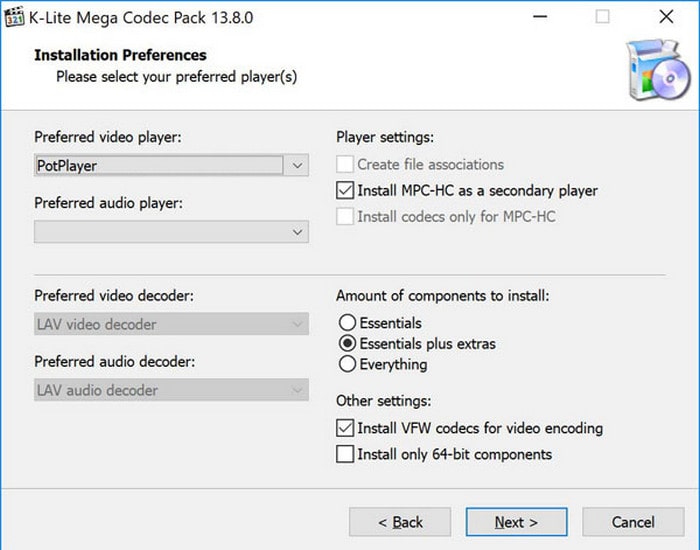
Kodeki Shark007
Shark007 Codecs to zaawansowany pakiet kodeków dla formatu MKV dla systemu Windows 7/8/10/11/, który został zaprojektowany z myślą o płynnej obsłudze formatów 4K/HDR, MKV i HEVC w programie Windows Media Player. W przeciwieństwie do konwencjonalnych kodeków, kładzie on większy nacisk na integrację systemu i współczesne technologie wideo (takie jak mapowanie tonalne HDR i dźwięk Dolby Atmos).
Plusy
- Obsługuje popularne formaty, takie jak MKV i WebM, a także optymalizuje wbudowany odtwarzacz Windows.
- Wyposażony w profesjonalny silnik przetwarzania HDR, umożliwia precyzyjne odwzorowanie kolorów z HDR na SDR.
- Obsługuje sygnały Dolby Digital+ i DTS, co zapewnia wciągające wrażenia dźwiękowe.
Cons
- Użytkownicy systemu Windows 7 muszą używać starej wersji kodeków Shark007.
- Podczas instalacji zostaną wyłączone funkcje bezpieczeństwa, co może spowodować zagrożenie bezpieczeństwa.
- Aby móc korzystać z zaawansowanych funkcji, użytkownicy muszą je ręcznie skonfigurować, ponieważ domyślnie są one wyłączone.
Kroki instalacji:
Krok 1.Odwiedź oficjalną stronę internetową Shark007 Codecs, a następnie kliknij Pobierać Kliknij przycisk, aby pobrać aplikację do programu Windows Media Player.
Krok 2.Następnie kliknij przycisk Instaluj, aby pobrać kodeki, postępując zgodnie z instrukcjami wyświetlanymi na ekranie.
Krok 3.Następnie system poprosi Cię o wprowadzenie ustawień. Kliknij Zalecane ustawienia opcja.
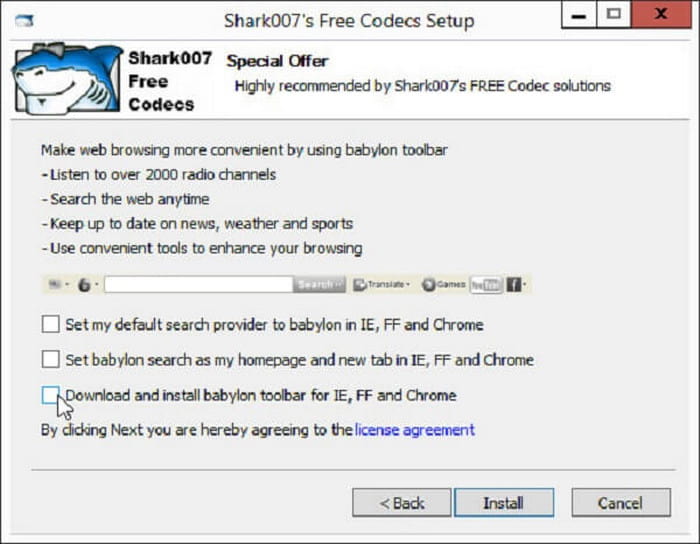
Po zakończeniu powyższego procesu uruchamiania kodeka Windows Media Player w systemie, kodek zostanie pomyślnie zainstalowany. Teraz możesz bez problemu odtwarzać pliki MKV za pomocą Windows Media Player.
Część 3. Rozszerzenia wideo sklepu Microsoft Store dla systemu Windows 10/11
Chociaż pakiety kodeków innych firm mogą zapewnić obsługę formatu MKV w starszych wersjach systemu Windows, dla użytkowników systemów Windows 10/11 rozszerzenia wideo dostępne w sklepie Microsoft Store oferują bezpieczniejszą i bardziej stabilną opcję. Przyjrzyjmy się bliżej tym rozszerzeniom wideo.
Firma Microsoft oficjalnie oferuje serię rozszerzeń wideo za pośrednictwem sklepu Microsoft Store, umożliwiając użytkownikom odtwarzanie formatu MKV w programie Windows Media Player dla systemów Windows 10/11. W porównaniu z pakietami kodeków innych firm, jest on łatwiejszy w instalacji i obsłudze, a także zapewnia lepszą zgodność z systemem i bezpieczeństwo.
Plusy
- Jest to oprogramowanie firmy Microsoft, które nie będzie zakłócać stabilności ani kompatybilności systemu.
- Obsługuje najnowsze technologie wideo, w tym 4K HDR10 i Dolby Vision.
- Modułowa konstrukcja pozwala na dokonywanie zakupów na żądanie, bez reklam i pakietów.
Cons
- Jeśli masz zainstalowane inne pakiety kodeków, mogą występować między nimi konflikty.
- Nie jest darmowy, za pakiet kodeków MKV trzeba zapłacić $0.99.
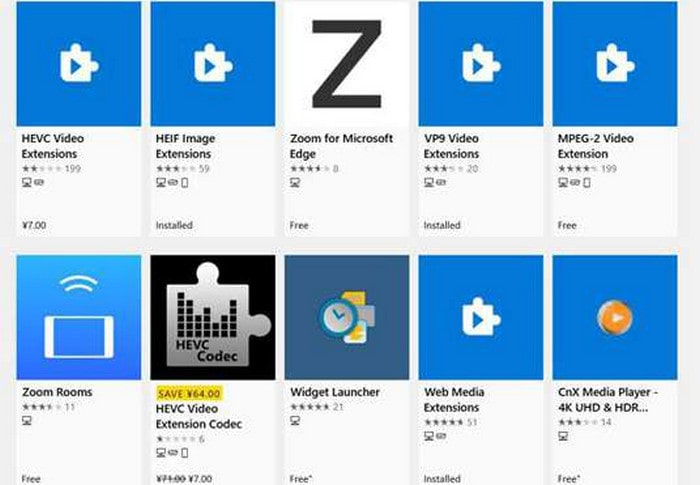
Część 4. Alternatywa dla programu Windows Media Player umożliwiająca łatwe odtwarzanie plików MKV
Jeśli chcesz uniknąć skomplikowanych kroków instalacji kodeków, darmowy odtwarzacz innej firmy jest niewątpliwie najwygodniejszym rozwiązaniem. Spośród wielu opcji, Darmowy odtwarzacz Blu-ray Master Blu-ray To najlepszy wybór do odtwarzania plików MKV. Wyróżnia się lekką konstrukcją i doskonałą kompatybilnością (Windows 7/8/10/11 i Mac OS 10.9+). Obsługuje wiele formatów wideo i audio, w tym MKV. Ponadto, nie tylko umożliwia odtwarzanie wysokiej jakości filmów MKV w rozdzielczości do 1080p/4K, ale także oferuje bardziej zaawansowane funkcje sterowania odtwarzaniem i optymalizacji jakości wideo. Co najważniejsze, można go pobrać bezpłatnie.
Oto proste kroki pozwalające odtwarzać pliki MKV.
Krok 1.Pobierz Blu-ray Master Free Blu-ray Player ze strony internetowej i zainstaluj go, postępując zgodnie z instrukcjami wyświetlanymi na ekranie.
Darmowe pobieranie
Dla Windowsa
Bezpieczne pobieranie
Darmowe pobieranie
dla systemu macOS
Bezpieczne pobieranie
Krok 2.Kliknij Otwórz plik Kliknij przycisk, aby przesłać plik wideo MKV, który chcesz odtworzyć, a oprogramowanie odtworzy go automatycznie.
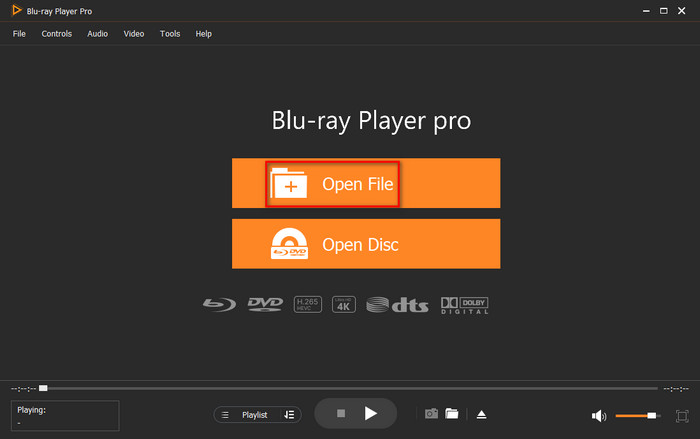
Krok 3.Kliknij trójkątny przycisk (lub użyj spacji), aby rozpocząć lub wstrzymać odtwarzanie. Możesz również użyć przycisków szybkiego dostępu, aby przewijać wideo do przodu i do tyłu.
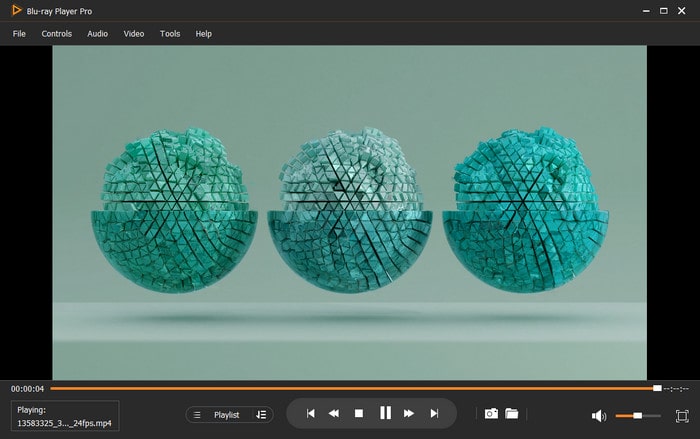
Część 5. Często zadawane pytania
-
Czy program Windows Media Player może odtwarzać pliki MKV bez konieczności używania dodatkowych kodeków?
Aby odtworzyć plik MKV, musisz zainstalować odpowiedni kodek. Program Windows Media Player nie odtworzy go, ponieważ nie jest domyślnie wyposażony w ten kodek.
-
Jaki jest zalecany sposób, aby program WMP odtwarzał wszystkie pliki MKV?
Zainstaluj pakiet kodeków K-Lite Codec Pack lub Shark007, a automatycznie dodadzą one obsługę MKV do WMP. Po instalacji uruchom ponownie komputer, a WMP będzie mógł bezpośrednio odtwarzać większość plików MKV.
-
Czy istnieje łatwiejszy sposób odtwarzania plików MKV bez konieczności korzystania z kodeków WMP?
Tak, możesz użyć trochę Alternatywy dla Windows Media Playera, takich jak Blu-ray Master Free Blu-ray Player. Każdy plik MKV można odtworzyć za pomocą wbudowanych dekoderów tego odtwarzacza, dzięki czemu można całkowicie pominąć etapy konfiguracji kodeka i po prostu pobrać plik.
Wniosek
W tym samouczku przedstawiamy kilka rozwiązań umożliwiających odtworzenie Kodek MKV dla programu Windows Media Player Płynnie. Użytkownikom starszych systemów Windows zaleca się instalację pakietów kodeków w celu rozszerzenia obsługi formatów. Użytkownicy systemów Windows 10/11 mogą pobrać rozszerzenia wideo bezpośrednio ze sklepu Microsoft Store. Zdecydowanie zalecamy korzystanie z bezpłatnego odtwarzacza Blu-ray Blu-ray Player Blu-ray, aby uniknąć skomplikowanych konfiguracji kodeków. To oprogramowanie posiada zintegrowany, uniwersalny moduł dekodujący, który bezproblemowo obsługuje odtwarzanie plików MKV. Rozpocznij swoją podróż ku doznaniom audiowizualnym, odwiedzając oficjalną stronę internetową już teraz i pobierz ją bezpłatnie!
Więcej od Blu-ray Mastera
- 7 sposobów naprawienia filmów, które nie odtwarzają się w przeglądarce Chrome (Windows i Mac)
- Kompleksowe sposoby naprawiania błędu nieodtwarzania filmów z Facebooka
- Filmy z Reddita nie są odtwarzane: jak to naprawić za pomocą kompletnego przewodnika
- Dlaczego Safari nie odtwarza filmów: rozwiązania, aby to naprawić
Najlepszy odtwarzacz wideo


